المقدمة
يوضح هذا المستند كيفية إزالة وحدات Cisco AnyConnect النمطية المثبتة من أجهزة كمبيوتر Windows.
المتطلبات الأساسية
المتطلبات
توصي Cisco بأن تكون لديك معرفة بالمواضيع التالية:
المكونات المستخدمة
لا يقتصر هذا المستند على إصدارات برامج ومكونات مادية معينة.
تم إنشاء المعلومات الواردة في هذا المستند من الأجهزة الموجودة في بيئة معملية خاصة. بدأت جميع الأجهزة المُستخدمة في هذا المستند بتكوين ممسوح (افتراضي). إذا كانت شبكتك قيد التشغيل، فتأكد من فهمك للتأثير المحتمل لأي أمر.
معلومات أساسية
تتضمن الطرق إستخدام أدوات إدارة البرامج مثل برنامج System Center Configuration Manager (SCCM) وإلغاء التثبيت اليدوي لمجموعة صغيرة من أجهزة الكمبيوتر.
ملاحظة: تمت إعادة تسمية AnyConnect إلى Cisco Secure Client، ولم يتغير أي شيء آخر سوى الاسم، وكانت عملية التثبيت هي نفسها.
إستخدام حزمة AnyConnect
1. تخصيص حزمة النشر المسبق ل AnyConnect. اسم الحزمة هو AnyConnect-win-<version>-predeploy-k9.zip.
2. حدد وحدة NAM النمطية، اسم الملف هو anyConnect-win-<version>-nam-predeploy-k9.msi.
3. في نافذة إعداد مدير الوصول إلى الشبكة AnyConnect من Cisco، حدد إزالة ثم بعد ذلك. في الإطار التالي، حدد إزالة مرة أخرى.
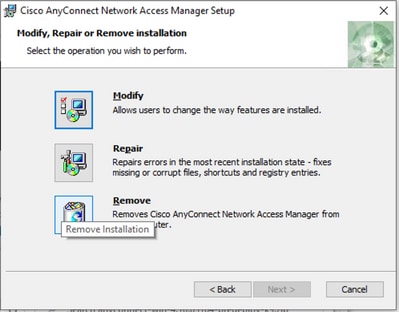 تحديد إزالة
تحديد إزالة
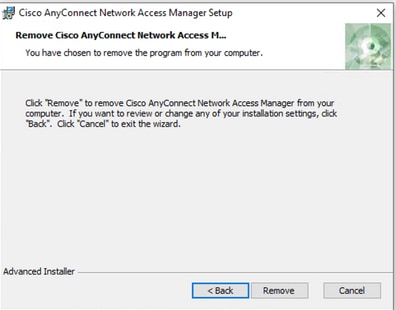 حدد إزالة مرة أخرى
حدد إزالة مرة أخرى
إستخدام موجه الأمر
يكون هذا الخيار مفيدا عندما تحتاج إلى إزالة تثبيت الوحدة النمطية من نقاط نهاية متعددة من خلال نظام إدارة البرامج (SMS) مثل Microsoft SCCM.
1. ابحث عن قيمة معرف المستخدم (UID) الخاصة بملف MSI الخاص بإدارة الوصول إلى الشبكة باستخدام الأمر power shell get-WmiObject -Class Win32_Product.
C:\Users\cisco> Get-WmiObject -Class Win32_Product
IdentifyingNumber : {B3FA5A71-A9C3-42B3-B567-F92C163F3F5B}
Name : Microsoft Visual C++ 2019 X64 Additional Runtime - 14.29.30040
Vendor : Microsoft Corporation
Version : 14.29.30040
Caption : Microsoft Visual C++ 2019 X64 Additional Runtime - 14.29.30040
IdentifyingNumber : {C071AB12-A10B-4DC6-93A6-9292554517C8}
Name : Cisco AnyConnect ISE Posture Module
Vendor : Cisco Systems, Inc.
Version : 4.10.03104
Caption : Cisco AnyConnect ISE Posture Module
IdentifyingNumber : {C56D2482-32F7-4CB7-AF41-4CC51EBCB17D}
Name : Microsoft Visual C++ 2019 X64 Minimum Runtime - 14.29.30040
Vendor : Microsoft Corporation
Version : 14.29.30040
Caption : Microsoft Visual C++ 2019 X64 Minimum Runtime - 14.29.30040
IdentifyingNumber : {F2C7C953-F423-415F-A2E7-5F09F9DA1AF1} <<< This will be the UID.
Name : Cisco AnyConnect Network Access Manager
Vendor : Cisco Systems, Inc.
Version : 4.10.03104
Caption : Cisco AnyConnect Network Access Manager
خيار آخر إذا كنت تريد أن ترى فقط معلومات AnyConnect Network Access Module (NAM) هو إستخدام Get-WmiObject win32_product -filter "الاسم = 'Cisco AnyConnect Network Access Manager'" | FL
C:\Users\cisco> Get-WmiObject win32_product -Filter "name = 'Cisco AnyConnect Network Access Manager'" | fl IdentifyingNumber : {F2C7C953-F423-415F-A2E7-5F09F9DA1AF1}
Name : Cisco AnyConnect Network Access Manager
Vendor : Cisco Systems, Inc.
Version : 4.10.03104
Caption : Cisco AnyConnect Network Access Manager
بعد ذلك، تأكد من وجود قيمة مفتاح reg ضمن HKEY_LOCAL_MACHINE\SOFTWARE\Microsoft\Windows\CurrentVersion\Uninstall باستخدام تطبيق محرر السجل.
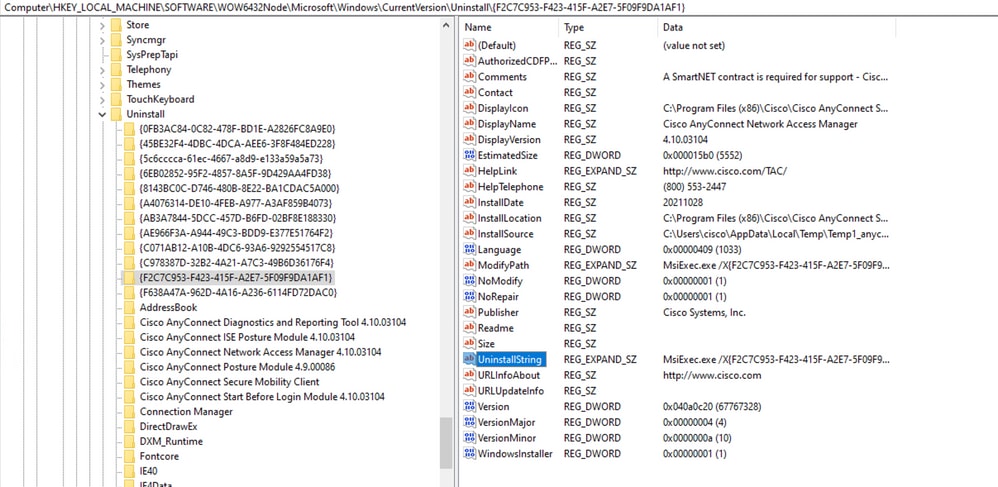 مفاتيح تسجيل Windows
مفاتيح تسجيل Windows
2. افتح موجه الأوامر وقم بتشغيل msiexec.exe /x{reg key value}. باستخدام قيمة مفتاح reg التي تم الحصول عليها من الخطوة السابقة.
C:\Users\cisco>msiexec.exe /x{F2C7C953-F423-415F-A2E7-5F09F9DA1AF1}
ملاحظة: يمكن تخصيص هذه السمات استنادا إلى إحتياجاتك، لتجنب موجه إعادة التحميل، وما إلى ذلك. باستخدام هذا المثال، يلزم وجود الخطوات التالية.
3. في موجه أوامر Windows Installer، انقر فوق نعم.
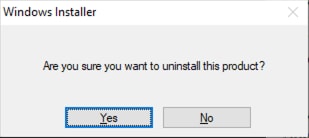 المطالبة بإزالة التثبيت
المطالبة بإزالة التثبيت
4. يتم فتح شريط تقدم إزالة التثبيت.
 تقدم الإزالة
تقدم الإزالة
5. يطالبك النظام بإعادة تشغيل الكمبيوتر. طقطقة نعم.
 المطالبة بإعادة التشغيل
المطالبة بإعادة التشغيل
ملاحظة: للحصول على أفضل الممارسات، قم بالسماح بإعادة تشغيل النظام.
واجهة المستخدم التقليدية
هذا خيار يدوي لإزالة تثبيت الوحدة النمطية ويوصى به لعدد قليل من أجهزة الكمبيوتر.
1. فتح التطبيقات والميزات على إعدادات Windows > تحديد NAM > تحديد إزالة التثبيت.
 فتح التطبيقات والميزات على إعدادات Windows
فتح التطبيقات والميزات على إعدادات Windows
معلومات ذات صلة
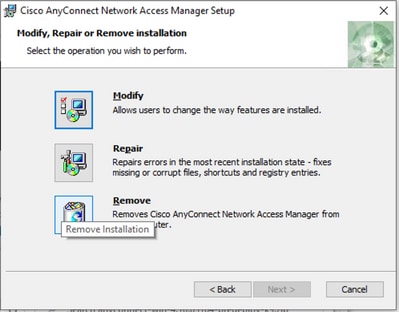
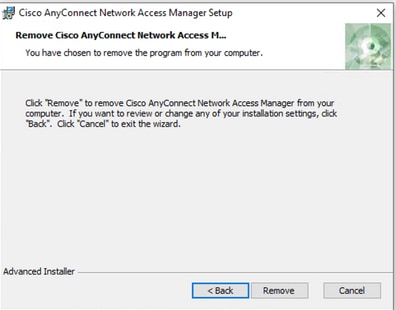
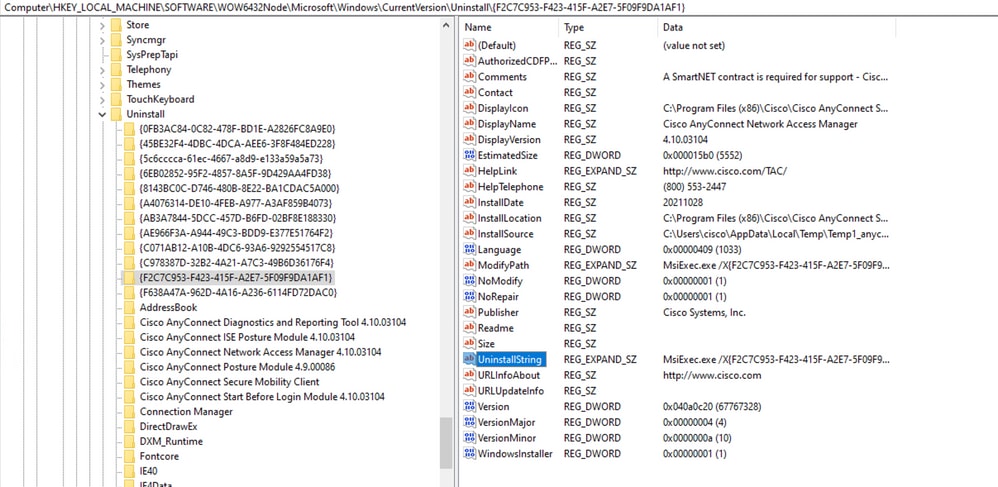
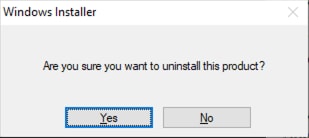



 التعليقات
التعليقات